本帖最后由 小派运营客服 于 2023-2-17 14:29 编辑
注意:本文提到的两种方法均不适用于4K头盔
一、使用DFU.exe升级固件1. 联系技术支持提供固件,工单中注明头盔类型,SN号(在头盔底部),目前安装的Pitool版本。技术支持根据信息提供对应的固件。 2. 确认Pitool中头盔连接正常。打开Pitool的安装目录C:\Program Files\Pimax\runtime,找到DFU.exe并双击打开。
3. 点击“选择固件文件”,选择需要升级的固件。
4. 点击“烧入固件”,开始升级固件

5. 在此期间LED灯将闪烁,待进度条显示100%即完成刷机,在升级完成前请勿拔插USB数据线。刷机完成后,请彻底关闭头盔电源(拔下所有USB和DP数据线或者电源适配器,然后重新插入,建议更换不同的usb和DP端口)或重新启动电脑。
二、手动进入DFU模式刷新固件
1. 联系技术支持提供固件,工单中注明头盔类型,SN号(在头盔底部),目前安装的Pitool版本。技术支持根据信息提供对应的固件。
2.关闭Pitool,并停止任务管理器—服务中的PiserviceLauncher服务,然后将头盔断电(断开适配器电源即可),断电后同时按住头盔上的3个按键,再连接头盔电源适配器,此时头盔指示灯显示为白色。(ps:5K Super,8KX和新版本8K+采用USB供电,没有电源适配器,插拔蓝色usb3.0数据线即可。)
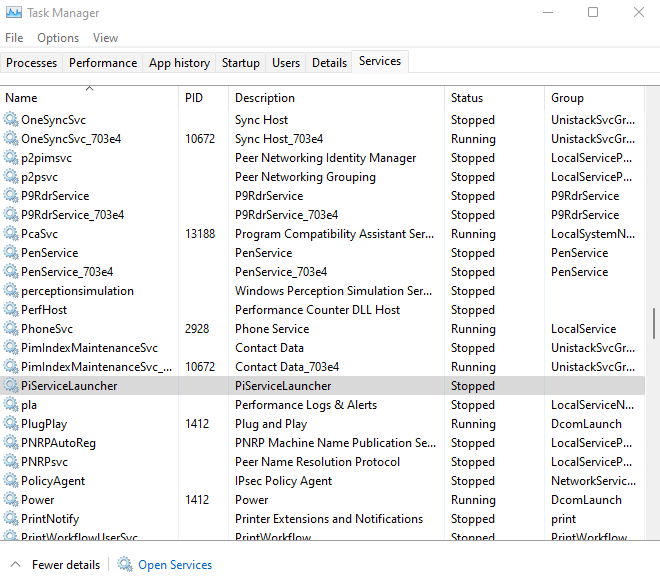
3. 8秒后松开power键,指示灯变成蓝色; 再过8秒后,松开中间按钮,此时指示灯也是蓝色,过1秒后松开最后一个按键,此时指示灯处于红绿蓝灯闪烁状态,表示已进入DFU模式。
4. 下载工具DFUupgrade.zip并解压到桌面(链接: https://pan.baidu.com/s/1XHGZsdQ90Mg0v8F1nE8XEQ 提取码: gndr)。按“windows+R”键,输入CMD,按enter键,将工具文件夹中的DfuSeCommand.exe拖入CMD窗口,然后输入“空格键+数字0+空格键”之后再拖入需要刷入的固件进行刷机。
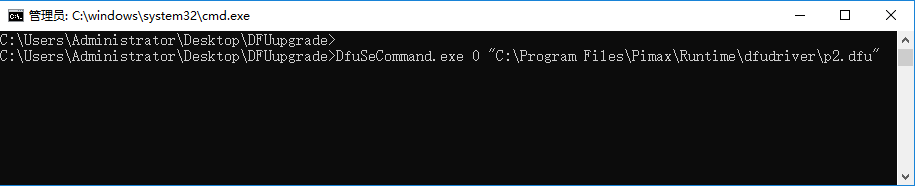
固件升级过程中会显示进度,升级完成会提示升级完成。

升级完成后头盔正常显示画面,头盔指示灯为绿色,Pitool显示连接成功。
|